第5章 视频特效
视频剪辑技术(AdobePremierePro)-教学大纲
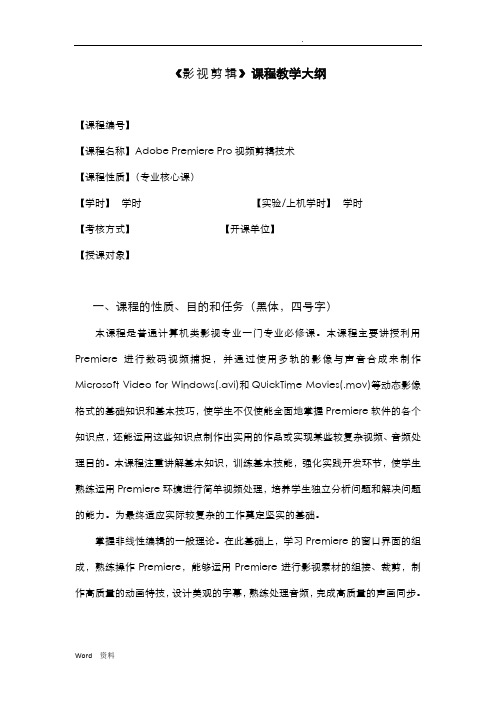
《影视剪辑》课程教学大纲【课程编号】【课程名称】Adobe Premiere Pro视频剪辑技术【课程性质】(专业核心课)【学时】学时【实验/上机学时】学时【考核方式】【开课单位】【授课对象】一、课程的性质、目的和任务(黑体,四号字)本课程是普通计算机类影视专业一门专业必修课。
本课程主要讲授利用Premiere进行数码视频捕捉,并通过使用多轨的影像与声音合成来制作Microsoft Video for Windows(.avi)和QuickTime Movies(.mov)等动态影像格式的基础知识和基本技巧,使学生不仅使能全面地掌握Premiere软件的各个知识点,还能运用这些知识点制作出实用的作品或实现某些较复杂视频、音频处理目的。
本课程注重讲解基本知识,训练基本技能,强化实践开发环节,使学生熟练运用Premiere环境进行简单视频处理,培养学生独立分析问题和解决问题的能力。
为最终适应实际较复杂的工作奠定坚实的基础。
掌握非线性编辑的一般理论。
在此基础上,学习Premiere的窗口界面的组成,熟练操作Premiere,能够运用Premiere进行影视素材的组接、裁剪,制作高质量的动画特技,设计美观的字幕,熟练处理音频,完成高质量的声画同步。
二、教学内容、基本要求和学、课时分配:第一章:非线性编辑基础知识(2学时)基本要求:掌握:非线性编辑的基本概念。
了解:电视制式、帧速率、场等有段视频合成的概念教学内容和课时分配:(2节实训)1. 非线性编辑的基本概念。
2. 电视制式、帧速率、场等有段视频合成的概念3.实验内容(2学时)Premiere的基本环境设置实验目的和要求:1) 熟悉Premiere的基本功能和基本环境设置重点:Premiere的基本环境设置难点:熟悉Premiere的基本功能第二章:Premiere基础知识简介(4学时)基本要求:掌握:Premiere的基本界面,时间线窗口的使用熟练:掌握素材的采集、分析和浏览教学内容和课时分配:(4节实训)1. Premiere的基本界面。
第5章 视频处理-会声会影
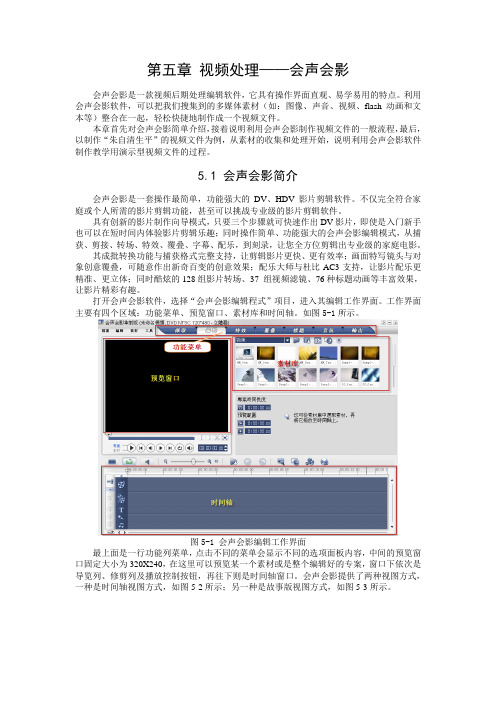
第五章视频处理——会声会影会声会影是一款视频后期处理编辑软件,它具有操作界面直观、易学易用的特点。
利用会声会影软件,可以把我们搜集到的多媒体素材(如:图像、声音、视频、flash动画和文本等)整合在一起,轻松快捷地制作成一个视频文件。
本章首先对会声会影简单介绍,接着说明利用会声会影制作视频文件的一般流程,最后,以制作“朱自清生平”的视频文件为例,从素材的收集和处理开始,说明利用会声会影软件制作教学用演示型视频文件的过程。
5.1 会声会影简介会声会影是一套操作最简单,功能强大的DV、HDV影片剪辑软件。
不仅完全符合家庭或个人所需的影片剪辑功能,甚至可以挑战专业级的影片剪辑软件。
具有创新的影片制作向导模式,只要三个步骤就可快速作出DV影片,即使是入门新手也可以在短时间内体验影片剪辑乐趣;同时操作简单、功能强大的会声会影编辑模式,从捕获、剪接、转场、特效、覆叠、字幕、配乐,到刻录,让您全方位剪辑出专业级的家庭电影。
其成批转换功能与捕获格式完整支持,让剪辑影片更快、更有效率;画面特写镜头与对象创意覆叠,可随意作出新奇百变的创意效果;配乐大师与杜比AC3支持,让影片配乐更精准、更立体;同时酷炫的128组影片转场、37 组视频滤镜、76种标题动画等丰富效果,让影片精彩有趣。
打开会声会影软件,选择“会声会影编辑程式”项目,进入其编辑工作界面。
工作界面主要有四个区域:功能菜单、预览窗口、素材库和时间轴。
如图5-1所示。
图5-1 会声会影编辑工作界面最上面是一行功能列菜单,点击不同的菜单会显示不同的选项面板内容,中间的预览窗口固定大小为320X240,在这里可以预览某一个素材或是整个编辑好的专案,窗口下依次是导览列、修剪列及播放控制按钮,再往下则是时间轴窗口。
会声会影提供了两种视图方式,一种是时间轴视图方式,如图5-2所示;另一种是故事版视图方式,如图5-3所示。
图5-2 会声会影的时间轴视图方式图5-3 会声会影的故事版视图方式预览窗口的左边是选项面板,每一步的具体修改都在这里完成,窗口右边的素材库,或称资料库或图库,列出了可使用的素材,如视频、图像、音频等,如图5-4所示。
数字影音编辑与合成(Premiere Pro CS6 )课程标准
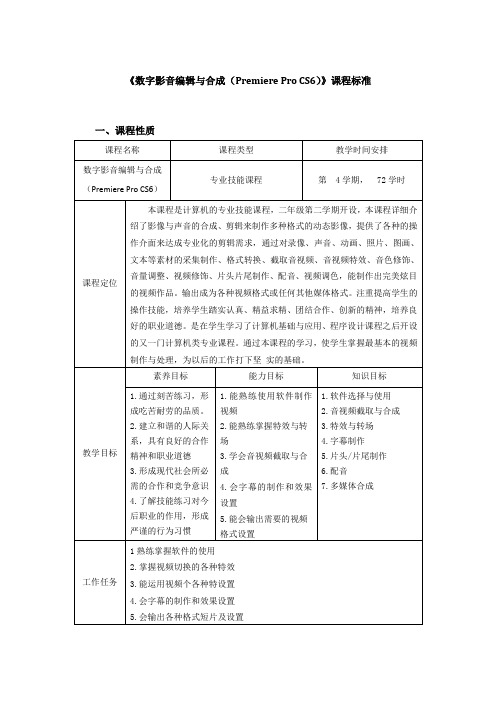
《数字影音编辑与合成(Premiere Pro CS6)》课程标准一、课程性质二、课程教学设计三、任务单元划分四、考核评价(一)考核方式建立多元的考核与评价体系,评价主体多元化,评价内容全面化,评价方法多样化,。
采用课堂过程评价与期末测试评价相结合的评价体系将该课程的考核分为过程考核和期末考核两部分,其中期末考核分两个模块进行,笔试和实践。
如下表格所示:(二)教学评价1.实行以能力为中心的开放式、全程化考核。
对学生平时课堂参与的状况、上机实践中程序设计实践中的表现、作业完成情况等进行全面考核,记入成绩,并加大日常考核的比重。
使考试不但是检验学习效果的手段,而且成为学生再学习与训练的组成部分。
2.技能教学主要是实践过程,评价是一个重要方面,应予以充分的关注。
对学生的评价要用发展的眼光,从不同阶段的回顾和对比中,把握其进步与发展,使评价起到激励和促进的作用。
五、实施建议(一)教材建议1.教师应根据培养目标和学生的实际适当调整实训内容。
2. 教师根据实际情况选择教学内容。
3. 教师在讲解中可参考其他相关书籍,增加一些内容。
(二)师资建议1.要求教师既要会理论又要熟悉操作。
《数字影音编辑与合成(Premiere Pro CS6)》是一门实践性很强的学科,因此要求教师教学中不仅要向学生传授基本理论和方法,而且还应特别注重培养学生应用理论和方法解决实际问题的能力。
2. 鼓励教师取得各种技能等级证书。
3. 鼓励教师学生参加技能大赛,开阔视野,提高技能。
4. 教师要多参加相关的培训,多接触前沿的相关技术发展,及时提高技能,把握行业发展方向,使学生更好的融入社会。
(三)资源利用1.充分应用多媒体设备,多观看视频资料,电影片段以调动学生学习积极性、主动性。
2.充分运用网络资源。
可以利用现有网络资源,使教学内容从单一走向多元,使学生的知识和能力的拓展成为可能。
fter Effects视频特效实用教程(第3版)完整版电子教案1-10章

学生先自主探究,试着完成国家游泳馆效果这个学习任务。
学生认真听教师针对共
理解操作方法后在AE软件中尝试。
学生边做边
性问题。
教师巡视,随时解决学生可能出现的各种问题。指导学生操作,加强个别辅导。
性问题的讲解。
完成操作。
同学间进行互动,做的快的同学帮助有问题的同学。
学,在做中学,学中做,培养学生自主学习的能力。
3.培养学生自我激励、自我展示、勇于尝试的精神,体会成功的快乐
教学
重点
对概念:合成技术、
主流合成软件、NTSC、PA1制式、视频压缩等的正确理解。
教学难点
合成技术的概念以及合成范例
教学方法
根据本项目学习目标及学情特点,采用情境教学、任务驱动、问题教学等教法,结合了动手实践、自主探究、小组合作、总结归纳等多种学法开展教学。
4.学生的小组讨论是否热烈,学生在教师在场的情况下,是否善于表达和沟通,在以后的课堂教学中怎样提高学生的积极性。
5.如果大多数学生还不能全部完成作品,则说明教学内容的安排的太多,在以后的课堂教学中要注意。
参考教案(第
教材版本
AfterEffects视频特效实用教程(第3版)
教材版本
电子工业出版社
学习任务
学生保存,上交作品到教师机。
学生仔细观看其他人(小组)完成的作品。
思考教师对其作品的点评。
通过作品展示,培养学生交流信息和表达信息的能力。
让学生检查工作质量,总结经验和不足,体验成功。增强专业学习的自信心,为以后的工作积累经验。
10分钟
完善作品,小节与拓展
组织学生对自己的作品进行完善。
总结归纳本课的知识点。
新充节容更补删内
第5章音频特效课件

相当于一个参数均衡器,通过低、中、高3个频段控制 音频的频率、带宽和输出级别,以调整音质。在自定义 设置面板中,可以通过旋钮改变参数,也可以在频谱视 窗中通过鼠标拖曳的方式进行控制。
5.5 音频特效分类讲解
Flanger
通过改变声音的相位和延迟来产生变音,可以得到时间 短的延迟效果。
均衡
通过设置时间线中的关键帧来进行淡入、淡出 效果设置
5.3.2 使用关键帧调节音量
使用关键帧可以对音频某部分的音量进行调节,产生渐
强和减弱的效果。在【效果控制】面板中通过创建关键 帧、改变音频的【音量】特效调节音量。
音频特效分为三组:单声道、双声道、5.1声道,每一组
音频特效能添加到对应类型的音频素材中。
音频类型:单声道,双声道,5.1声道
5.1声道录音技术:它能够在有限的范围内把5+1个声道的 音频数据、全部记录在合理的频率带宽之内。 所谓5+1个声道就是: 左(L)、右(R)主声道,中置声道(C), 左后(Ls) ,右后(Rs)环绕声道以及一个独立的超低音声 道。
5.1 导入音频
Premiere Pro CS4可以在导入音频的过程中统一音频的
格式,使导入的音频与项目中的音频设置相匹配。如果 项目音频采样率设置为48kHz,所有导入音频文件的采样 率都将转换为48kHz。
5.2 播放音频
导入音频后,可以在【项目】面板或者【素材源】监视
器中进行播放。
5.3 调整音量
在作品的编辑过程中,经常需要调节音频的音量。最常
见的一种效果是在剪辑开始时音量逐渐提高,在剪辑结 束时音量逐渐降低。Premiere Pro CS4可以通过以下几 种方法对音量进行调节。
会声会影X10第5章

进入会声会影编辑器,在故事板中插入两幅图像素材,在“转场”素材库的“过滤”转场中,选择 “燃烧”转场效果,单击鼠标左键并将其拖曳至故事板中的两幅图像素材之间,添加“燃烧”转场效 果,单击导览面板中的“播放”按钮,预览“燃烧”转场效果。
实例67 制作画中画转场效果
进入会声会影编辑器,打开一个项目文件,打开“转场”素材库,单击窗口上方的“画廊”按钮,在 弹出的列表框中选择“果皮”选项,进入“果皮”转场组,在其中选择“对开门”转场,将选择的转 场效果拖曳至时间轴面板的覆叠轨中两幅素材图像之间,释放鼠标左键,在覆叠轨中为覆叠素材添加 转场效果,单击导览面板中的“播放”按钮,预览制作的覆叠转场特效。
实例68 制作3D自动翻页效果
进入会声会影编辑器,在故事板中插入两幅素材图像,在“转场”素材库的“相册”转场中,选择 “翻转”转场效果,单击鼠标左键并将其拖曳至两幅素材图像之间,添加“翻转”转场效果,在“转 场”选项面板中,设置“区间”为0:00:02:00,设置完成后,单击“自定义”按钮,弹出“翻转-相册” 对话框,选择布局为第1个样式,“相册封面模板”为第4个样式,切换至“背景和阴影”选项卡,选 择背景模板为第2个样式,切换至“页面A”选项卡,选择“相册页面模板”为第3个样式,切换至“页 面B”选项卡,选择“相册页面模板”为第3个样式,设置完成后单击“确定”按钮,执行上述操作后, 单击导览面板中的“播放”按钮,预览制作3D自动翻页效果。
短视频编辑与制作 第2版 第5章 抖音短视频的制作
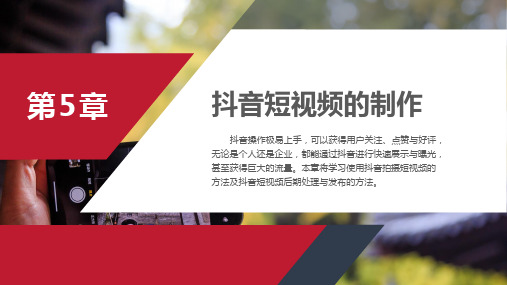
慢速拍摄模式
快速拍摄模式
5.1.5 选择背景音乐
抖音作为一款短视频App,选择背景音乐自然是不可或缺的一步,背景音乐甚至会影响到拍摄短 视频的思维与节奏。下面将介绍在拍摄抖音短视频时如何选择背景音乐,具体操作方法如下。
利用“合拍”功能可以与他人发布的短视频进行合拍,在一个界面中同时显示他人和创作者自己 的作品,通过与热门短视频进行合拍有助于提高短视频的曝光度。合拍短视频的具体操作方法如下。
调整原视频位置
选择短视频
查看合拍短视频
02 Part /
抖音短视频的后期处理 与发布
下面将介绍如何使用抖音App对拍摄的短视频进行后期 处理,如剪辑视频素材,添加文字和贴纸,添加视频效果, 使用模板编辑短视频,以及发布与管理短视频。
选择特效
收藏特效
搜索特效
5.1.3 使用特效拍摄
在拍摄抖音短视频时可以使用特效道具,这样可以美化短视频,产生生动有趣、颇具创意的效果。 每种道具都有其特殊的用法,下面将介绍在拍摄抖音短视频时如何找到并使用特效,具体操作方法如下。
搜索“定格特效”
点击“拍同款”按钮
点击“特效”按钮
5.1.4 快/慢速拍摄
01 Part /
使用抖音拍摄短视频
抖音短视频的拍摄方法虽然很简单,但要想拍出高点赞 量的优质作品,还需要短视频创作者掌握一定的拍摄方法与 技巧。
5.1.1 拍摄设置
使用抖音拍摄短视频前,可以根据需要进行常规设置,如使用滤镜、美化功能,打开构图网格等, 具体操作方法如下。
影视行业后期制作数字化处理方案
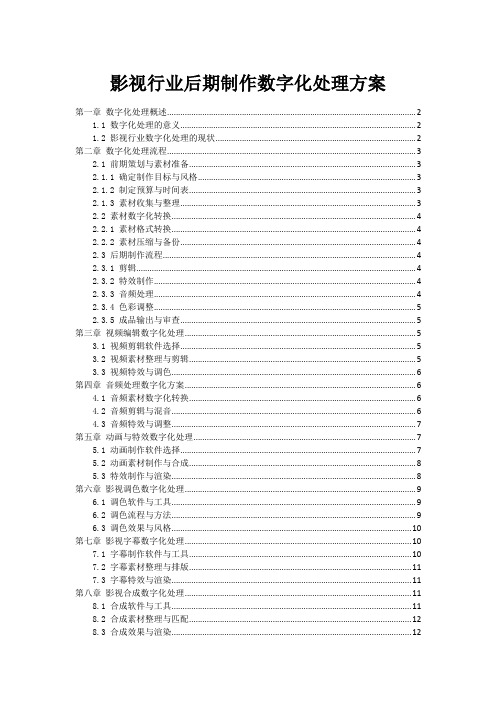
影视行业后期制作数字化处理方案第一章数字化处理概述 (2)1.1 数字化处理的意义 (2)1.2 影视行业数字化处理的现状 (2)第二章数字化处理流程 (3)2.1 前期策划与素材准备 (3)2.1.1 确定制作目标与风格 (3)2.1.2 制定预算与时间表 (3)2.1.3 素材收集与整理 (3)2.2 素材数字化转换 (4)2.2.1 素材格式转换 (4)2.2.2 素材压缩与备份 (4)2.3 后期制作流程 (4)2.3.1 剪辑 (4)2.3.2 特效制作 (4)2.3.3 音频处理 (4)2.3.4 色彩调整 (5)2.3.5 成品输出与审查 (5)第三章视频编辑数字化处理 (5)3.1 视频剪辑软件选择 (5)3.2 视频素材整理与剪辑 (5)3.3 视频特效与调色 (6)第四章音频处理数字化方案 (6)4.1 音频素材数字化转换 (6)4.2 音频剪辑与混音 (6)4.3 音频特效与调整 (7)第五章动画与特效数字化处理 (7)5.1 动画制作软件选择 (7)5.2 动画素材制作与合成 (8)5.3 特效制作与渲染 (8)第六章影视调色数字化处理 (9)6.1 调色软件与工具 (9)6.2 调色流程与方法 (9)6.3 调色效果与风格 (10)第七章影视字幕数字化处理 (10)7.1 字幕制作软件与工具 (10)7.2 字幕素材整理与排版 (11)7.3 字幕特效与渲染 (11)第八章影视合成数字化处理 (11)8.1 合成软件与工具 (11)8.2 合成素材整理与匹配 (12)8.3 合成效果与渲染 (12)第九章数字化处理项目管理 (13)9.1 项目管理流程与方法 (13)9.1.1 项目启动 (13)9.1.2 项目规划 (13)9.1.3 项目执行 (13)9.1.4 项目监控 (13)9.1.5 项目收尾 (14)9.2 团队协作与沟通 (14)9.2.1 团队构建 (14)9.2.2 团队协作 (14)9.2.3 项目沟通 (14)9.3 项目进度与质量控制 (15)9.3.1 项目进度控制 (15)9.3.2 项目质量控制 (15)9.3.3 项目风险管理 (15)第十章数字化处理发展趋势 (15)10.1 技术创新与应用 (15)10.2 行业规范与标准 (16)10.3 数字化处理在影视行业的影响与展望 (16)第一章数字化处理概述1.1 数字化处理的意义科技的快速发展,数字化技术在影视行业中发挥着越来越重要的作用。
AfterEffectsCC视频编辑特效制作核心技能一本通 第5章 抠像的应用

抠像的应用
After Effects CC 视频后期特效制作核心技能一本通 ( 移动学习版)
5.1 了解抠像 5.2 常用抠像类效果 5.3 Roto笔刷工具抠像 5.4 综合实训:制作产品宣传广告
5.1.1 抠像的概念
抠像”一词源于早期的电 视制作中。在电视拍摄阶段,会 让演员在蓝色或绿色的幕布前表 演,通过摄像机将表演片段拍摄 下来并采集到计算机中,然后使 用抠像技术吸取画面中的蓝色或 绿色作为透明色,将其从画面中 抠去,使背景变得透明,从而能 够与其他图像进行叠加合成。
5.2.3 差值遮罩
“差值遮罩”效果可比较源图层和差值图层,然后抠出源图层与差值图层中的位置和颜 色匹配的像素。
5.2.3 差值遮罩
应用“差值遮罩”的操作 方法为:选择需要抠像的图层, 然后选择【效果】/【抠像】/ 【差值遮罩】命令,在“效果 控件”面板中设置“差值遮罩” 效果的参数。
5.2.4 提取
当图像的亮度通道或RGB通道中的某个通道存在明显差异时,可使用“提取”效果抠像。
5.2.4 提取
应用“提取”效果的操作方 法为:选择需要抠像的图层,然 后选择【效果】/【抠像】/【差值 遮罩】命令,在“效果控件”面 板中设置“提取”效果的参数。
5.2.5 线性颜色键
“线性颜色键”效果可将图像中的每个像素与指定的主色相比较,如果像素的颜色与主 色相似,则此像素将变为完全透明;不太相似的像素将变为半透明;完全不相似的像素则保 持不透明。
创建分离边界时,切换 不同的视图可以方便查看遮 罩效果,防止受到复杂背景 的干扰。
“Alpha”视图
“Alpha叠加”视图
“Alpha边界”视图
5.3.3 精确调整抠像边界
使用Roto笔刷工具创建分离边界后, 将自动在“图层”面板下方的时间标尺 中创建一个基础帧,其左右两侧为该基 础帧中前景的作用范围。
《短视频编辑与制作》教学大纲
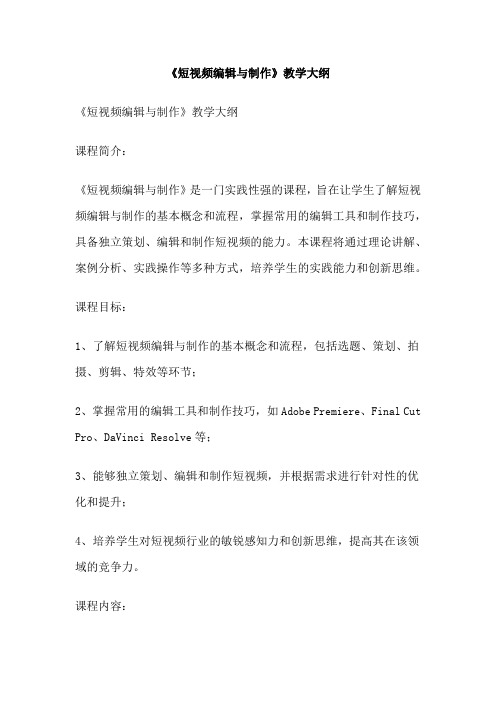
《短视频编辑与制作》教学大纲《短视频编辑与制作》教学大纲课程简介:《短视频编辑与制作》是一门实践性强的课程,旨在让学生了解短视频编辑与制作的基本概念和流程,掌握常用的编辑工具和制作技巧,具备独立策划、编辑和制作短视频的能力。
本课程将通过理论讲解、案例分析、实践操作等多种方式,培养学生的实践能力和创新思维。
课程目标:1、了解短视频编辑与制作的基本概念和流程,包括选题、策划、拍摄、剪辑、特效等环节;2、掌握常用的编辑工具和制作技巧,如Adobe Premiere、Final Cut Pro、DaVinci Resolve等;3、能够独立策划、编辑和制作短视频,并根据需求进行针对性的优化和提升;4、培养学生对短视频行业的敏锐感知力和创新思维,提高其在该领域的竞争力。
课程内容:第一章短视频编辑与制作概述1.1 短视频的定义与分类 1.2 短视频编辑与制作的流程 1.3 短视频行业的发展趋势与前景第二章选题与策划2.1 选题的来源与筛选 2.2 策划的要点与方法 2.3 案例分析:热门短视频作品赏析第三章拍摄技巧与实践3.1 拍摄设备的基本原理与选择 3.2 光线的掌控与运用 3.3 拍摄的基本技巧与构图原则 3.4 案例分析:优秀短片拍摄实践第四章剪辑艺术与技术4.1 剪辑的基本概念与原则 4.2 常用剪辑软件的使用方法 4.3 剪辑技巧的提升与方法论 4.4 案例分析:经典短片剪辑解析第五章特效应用与创意发挥5.1 视频特效的基本原理与分类 5.2 常用特效软件的使用方法 5.3 创意的激发与实现 5.4 案例分析:特效出众的短片解析第六章发布与推广6.1 发布平台的选择与规则 6.2 短视频推广的策略与方法 6.3 数据分析与优化 6.4 案例分析:成功短视频营销案例解析课程安排:本课程共计32课时,具体安排如下:1、第一章:短视频编辑与制作概述(4课时)2、第二章:选题与策划(4课时)3、第三章:拍摄技巧与实践(6课时)4、第四章:剪辑艺术与技术(6课时)5、第五章:特效应用与创意发挥(6课时)6、第六章:发布与推广(4课时)教学方法:1、理论讲解:通过讲座、案例分析等方式,让学生了解短视频编辑与制作的基本概念和流程;2、实践操作:通过课堂实践、课外作业等方式,让学生掌握常用的编辑工具和制作技巧;3、小组讨论:通过小组讨论、分享会等方式,让学生交流心得体会,拓展思维视野;4、互动教学:通过学生提问、教师答疑等方式,增强师生互动,提高学生的学习积极性。
《短视频编辑与制作-》-课件--第4、5章-短视频的拍摄、-抖音短视频的制作精选全文

01 Part /
选择拍摄设备
拍摄短视频常用的设备主要包括拍摄设备、稳定设备、 补光设备、录音设备及其他设备等。
4.1.1 拍摄设备
● 智能手机
当前市面上各大品牌的旗舰智能手机已经 完全可以胜任短视频拍摄的一般需求。
自动 对焦
在拍摄短视频时,如果经常需要移动相机 进行跟随拍摄,或者被摄主体在画面中经 常移动,一般选择自动对焦模式。
手动 对焦
如果相机与被摄主体保持相对静止,一般 选择手动对焦模式。
4.2.5 景深
景深就是对焦点前后的清晰范围。在拍摄短视频时,画面在合焦时会形成一个焦平面,焦平 面前后范围内的景物会清晰呈现,这就是景深范围。控制景深主要有三个要素:光圈、焦段及被 摄主体与背景的距离。
感光度
感光度就是相机对光线的敏感 程度,感光度主要影响画面的 亮度和画质。 相同光圈和快门的条件下,感 光度越高,画面越亮。 在画质方面,感光度越高,细 节损失越多,噪点也就越多, 画质越差。
4.2.2 测光模式
通俗地说,测光是就是相机对光线的侦测,相机会根据侦测到的光线情况自动设置参数,拍 出其认为明暗合适的画面。常用的测光模式主要有三种:
对画面测光点周围小区域进行 测光,测光区域面积约占画面 的 2.5% , 只 保 证 测 光 点 周 围 小区域的曝光准确。 这种测光模式主要适用于逆光 拍摄、追随拍摄、拍摄运动物 体等情况。
4.2.3 曝光补偿
相机默认建议的曝光值能够适应大部分场景,但有些场景是不合适的,这时就可以调整“曝 光补偿”参数来调整测光偏差。
滑轨
滑轨与三脚架配合使用
4.1.3 补光设备
视频编辑中职课程设计

视频编辑中职课程设计一、课程目标知识目标:1. 学生能理解视频编辑的基本概念、原理和技术流程;2. 学生掌握至少一种视频编辑软件的基本操作和功能;3. 学生了解视频编辑中的色彩、音频、剪辑等关键技术及其应用。
技能目标:1. 学生能独立完成简单的视频剪辑、合成、特效添加等操作;2. 学生具备运用视频编辑技巧表达创意、讲述故事的能力;3. 学生能够针对不同场景和需求,设计合适的视频编辑方案。
情感态度价值观目标:1. 学生培养对影视创作的兴趣和热情,提高审美素养;2. 学生形成良好的团队合作意识,学会在团队中发挥个人优势;3. 学生树立正确的价值观,尊重原创,遵循法律法规,不制作、传播违法违规视频内容。
课程性质:本课程为职业院校信息技术类课程,旨在培养学生具备一定的视频编辑技能,提高实践操作能力和创新意识。
学生特点:学生具备一定的信息技术基础,对新鲜事物充满好奇心,喜欢动手实践,但在理论知识掌握方面相对薄弱。
教学要求:结合学生特点,注重理论与实践相结合,强调实践操作,培养学生的动手能力和创新能力。
通过项目驱动、分组合作等形式,激发学生的学习兴趣,提高教学效果。
同时,关注学生的情感态度价值观培养,使其成为具有社会责任感和职业道德的视频编辑人才。
二、教学内容1. 视频编辑基础理论:- 视频编辑的基本概念与原理- 视频编辑软件的认识与选择- 视频编辑的基本流程与技巧2. 视频编辑软件操作:- 软件界面与功能模块介绍- 视频剪辑、合成与特效制作- 字幕、音频处理与调整3. 视频编辑实践与应用:- 简单视频剪辑与制作- 复杂视频编辑技巧与案例解析- 创意视频制作与团队协作4. 视频编辑技能提升:- 色彩校正与调整- 音频剪辑与混音- 视频特效与动画制作5. 视频编辑规范与职业道德:- 视频编辑相关法律法规- 原创保护与版权意识- 职业道德与团队协作教学内容安排与进度:第一周:视频编辑基础理论第二周:视频编辑软件的认识与操作第三周:视频剪辑与合成第四周:字幕、音频处理与调整第五周:视频特效与动画制作第六周:创意视频制作与团队协作第七周:视频编辑规范与职业道德教材章节与内容对应:第一章:视频编辑概述第二章:视频编辑软件与应用第三章:视频剪辑与合成第四章:字幕与音频处理第五章:视频特效与动画第六章:创意视频制作第七章:视频编辑规范与职业道德三、教学方法本课程采用以下多样化的教学方法,旨在激发学生的学习兴趣,提高实践操作能力和创新意识:1. 讲授法:- 用于视频编辑基础理论和软件功能的讲解,帮助学生建立完整的知识体系;- 结合实际案例,讲解视频编辑技巧和注意事项,提高学生的理论素养。
第5章 视频特效解析

视频特效
8. 生成类视频特效 生成类视频特效可以在场景中产生炫目的光效,该视频特效共包括12种类 型。 (1)“书写”视频特效 使用画笔在指定的层中进行绘画、写字等效果。 (2)“吸色管填充”视频特效 可以将样本色彩应用到图像上进行混合,如图5-34,其参数设置如下: 取样点:通过调整参数来设置颜色的取样点。 取样半径:设置取样位置的大小。 平均像素颜色:用来选择平均像素颜色的方式。 保持原始Alpha:选择该复选框,Alpha通道不会产生变化。 与原始图像混合:用来选择颜色与原始素材的混合模式。 (3)“四色渐变”视频特效 在素材之上产生4种颜色渐变图形,并与素材进行不同模式的混合。 (4)“圆”视频特效 创建圆形并与素材相混合。 (5)“棋盘”视频特效 创建棋盘网格并与素材相混合。
视频特效
(6)“椭圆”视频特效 可以在颜色背景上创建椭圆,用做遮罩,也可以直接与素材混合。 (7)“油漆桶”视频特效 根据需要将指定的区域替换成一种颜色,还可以设置颜色与素材混合的样式。 (8)“渐变”视频特效 在图像上创建一个颜色渐变斜面,并可以使其与原素材融合。 (9)“网格”视频特效 创建网格并与素材相混合。 (10)“蜂巢图案”视频特效 模拟出多种细胞图形效果。 (11)“镜头光晕”视频特效 模拟镜头拍摄阳光而产生的光环效果,其参数设置及视频效果。 (12)“闪电”视频特效 通过调整参数设置,模拟闪电和放电效果。
视频特效
5.2 常见视频特效 Premiere中内置了多种类型的视频特效,本节主要介绍视频 剪辑过程中常用的一些视频特效。 1.变换类视频特效
变换类视频特效可以让图像发生二维或三维的变化,如压缩和旋转等特效,
该视频特效包括7种类型。“效果”面板如图所示。 (1)“垂直保持”视频特效 将素材在垂直方向向上滚动,没有选项参数。 (2)“垂直翻转”视频特效 将素材在垂直方向上翻转180度,没有选项参数。
premiere题库
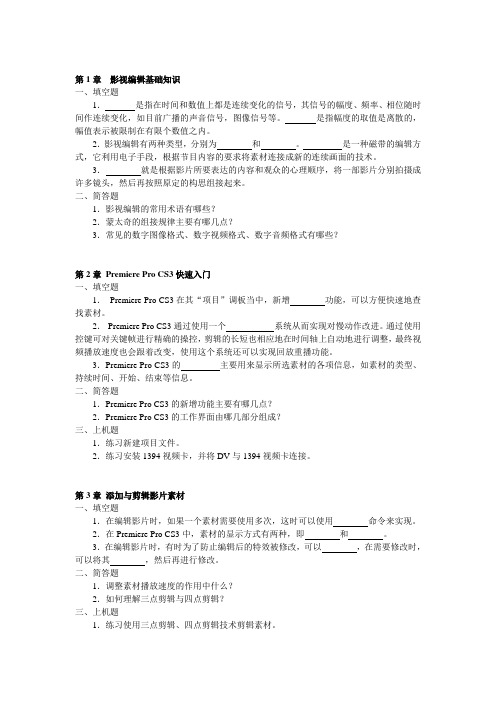
3.在Premiere Pro中,方式一般都是在两个或两个以上的视频素材之前进行转场时使用。
二、简答题
1.简述创建Alpha Channel的方法。
2.简述使用透明化叠加效果的方法。
Байду номын сангаас三、上机题
1.练习制作字幕文件叠加效果。
2.练习制作八点蒙板扫除效果。
二、简答题
1.简述设置视频参数的方法。
2.简述输出单帧图片的方法。
三、上机题
1.练习输出部分影片。
2.练习输出AVI影片。
3.Premiere Pro CS3的主要用来显示所选素材的各项信息,如素材的类型、持续时间、开始、结束等信息。
二、简答题
1.Premiere Pro CS3的新增功能主要有哪几点?
2.Premiere Pro CS3的工作界面由哪几部分组成?
三、上机题
1.练习新建项目文件。
2.练习安装1394视频卡,并将DV与1394视频卡连接。
3.转场是预先指定一幅灰度图像,Premiere Pro CS3将其按灰度值划分为几个等级,素材按照灰度等级由高到低(即由黑到白)的顺序用相应位置上的像素取代灰度图像中某个等级的像素,直到将素材B完全显示出来。
二、简答题
1.视频转场的作用是什么?
2.如何设置转场的播放时间、边框及颜色?
三、上机题
1.练习添加纸风车转场效果,并对其进行相应设置。
二、简答题
1.简述复制视频滤镜的方法。
2.简述设置特效关键帧的方法。
三、上机题
1.练习应用扭曲滤镜特效。
2.练习应用风格化滤镜特效。
第6章影像视频的校色技巧
- 1、下载文档前请自行甄别文档内容的完整性,平台不提供额外的编辑、内容补充、找答案等附加服务。
- 2、"仅部分预览"的文档,不可在线预览部分如存在完整性等问题,可反馈申请退款(可完整预览的文档不适用该条件!)。
- 3、如文档侵犯您的权益,请联系客服反馈,我们会尽快为您处理(人工客服工作时间:9:00-18:30)。
案例任务9:屏幕播放——扭曲效果的应用
1.用“网格”特效制作方格排列效果。
2.用“边角固定”特效制作视频与显示屏图像的合成效果。
案例任务10:神奇的变色——调色技术的应用
1.通过添加关键帧实现不同时间段花朵的颜色不同的效果。
2.用“色彩校正”中的“更改颜色”特效制作花开过程中的变色效果。
小结
(1)添加视频特效
在Premiere中,可以为同一段素材添加一个或多个视频特效,也可以为视频中的某一部分添加视频特效。
添加视频特效的方法为:在“效果”面板中,单击“视频特效”文件夹前的折叠按钮,
选择某个特效类型下的一种具体的视频特效,将其拖放到视频轨道中需要添加特效的素材上,此时素材对应的“特效控制台”面板上会自动添加该视频特效的选项。
视频特效(二)
授课时间
270分钟(实训180分钟)
课时
6
教学目标
掌握抠像特效的应用。
掌握马赛克、色度键等视频特效的综合应用。
了解常用视频特效。
教学重点
抠像特效的应用。
马赛克、色度键等视频特效的综合应用,通过设置关键帧实现跟踪效果。
教学难点
特效的综合应用
教学设计
1.教学思路:
(1)了解常用视频特效;
(2)上机实训抠像效果的应用;
2.讨论“屏幕播放”和“调色”效果是如何实现的?
内容大纲:具体可结合本章的PPT课件进行配合讲解。
理论认知:
1.视频特效的作用?
在影的画面缺陷,使
得影视作品更加完美和出色,同时,借助于视频特效,还可以完成许多现实生活中无法实
现的特技场景。
2.视频特效的添加、删除和编辑。(演示操作示范)
第
课时内容
视频特效(一)
授课时间
270分钟(实训180分钟)
课时
6
教学目标
了解视频特效的作用。
掌握视频转场的添加、删除和编辑。
掌握扭曲效果和调色效果的特效应用。
教学重点
视频特效的添加和编辑。
扭曲特效、调色特效的参数设置及关键帧的设置。
教学难点
特效的合成
教学设计
1.教学思路:
(1)认识视频特效;
(2)学会添加、编辑视频特效;
(3)上机实训马赛克、色度键效果及跟踪效果的应用。
2.教学手段:(
1)应用多媒体网络教室进行示范,结合案例进行说明。
(2)学生上机动手实践,完成案例任务。
3.实验安排:
(1)深情演奏-抠像技术的应用;
(2)魔术表演-视频特效的创意应用。
教学内容
讨论问题:讨论“深情演奏”和“魔术表演”效果是如何实现的?
1.通过添加“马赛克”视频特效遮挡表演者的脸部。
2.使用“色度键”进行抠像。
3.通过设置位置关键帧实现火苗跟踪魔术师效果。
小结
通过本项目的学习,大家了解了Premiere中视频特效的作用,掌握了“色度键”、“马赛克”等特效的使用方法。
思考及
作业
1.选用轨道遮罩键视频特效,制作望远镜效果。
2.选用“黑白、查找边缘、色阶、高斯模糊”等特效制作水墨画视频效果。
内容大纲:具体可结合本章的PPT课件进行配合讲解。
理论认知:
演示介绍通道类、键控类等常见视频特效的效果。
项目实践:
案例任务11:深情演奏——抠像技术的应用
1.熟练掌握导入序列文件的方法。
2.应用“RGB差异键”可以实现抠像效果,应用“色度键”也可以实现抠像效果。
案例任务12:魔术表演——视频特效的创意应用
(2)删除视频特效
在Premiere中,要删除视频特效,可以采用以下几种方法:
在“特效控制台”面板中选中需要删除的视频特效,按Delete或Backspace键。
右键单击需要删除的视频特效,选择“清除”命令。
(3)复制和移动视频特效
在“特效控制台”面板中,选中设置好的视频特效,使用“编辑”菜单中的“复制”、“剪切”、“粘贴”命令,可以复制或移动视频特效到其他素材上。
(3)了解视频特效的种类;
(4)上机实验扭曲效果的应用;
(5)上机实验调色效果的应用。
2.教学手段:
(1)应用多媒体网络教室进行示范,结合案例进行说明。
(2)学生上机动手实践,完成案例任务。
3.实验安排:
(1)屏幕播放-扭曲效果的应用;
(2)神奇的变色-调色技术的应用;
教学内容
讨论问题:1.观看电视节目上常见的视频特效,思考使用这些特效起到什么作用。
(4)设置特效关键帧
单击特效选项前面的“切换动画”按钮 ,可以为素材在当前时间指针所在位置添加一个特效关键帧,拖动时间线位置,修改特效选项的参数,系统会自动将本次修改添加为关键帧。
要删除已添加的特效关键帧,可以选中关键帧后按Delete键,或者右击该关键帧,选择“清除”命令。
3.常见视频特效
演示介绍变换类、图像控制类、实用类、扭曲类、时间类、杂波与颗粒类、模糊与锐化类、色彩校正类、视频类、调整类、过渡类、透视类等常见视频特效的效果。
通过本项目的学习,大家了解了Premiere中视频特效的作用,理解了视频特效的添加、编辑和关键帧的设置方法,掌握了“网格”、“边角固定”、“更改颜色”特效的使用方法。
思考及作业
1.选用色彩校正类视频特效,将视频调整成老电影效果。
2.选用变换类视频特效,将素材图片制作成摄像机视频效果。
视频特效(二)
课时内容
